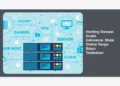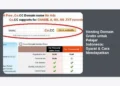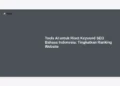Laravel adalah framework PHP yang populer dan banyak digunakan untuk membangun aplikasi web modern. Keunggulan Laravel terletak pada sintaksnya yang elegan, fitur-fitur yang komprehensif, dan komunitas pengembang yang besar dan aktif. Jika kamu seorang pemula yang ingin belajar Laravel di Windows, panduan ini akan memandu kamu langkah demi langkah untuk menginstal Laravel menggunakan XAMPP. Mari kita mulai!
1. Persiapan Awal: Memastikan XAMPP Terinstall dengan Benar
Sebelum memulai proses instalasi Laravel, kita perlu memastikan bahwa XAMPP sudah terinstall dan berjalan dengan baik di komputer Windows kamu. XAMPP berfungsi sebagai local development environment yang menyediakan server Apache, database MySQL (atau MariaDB), dan PHP, yang merupakan komponen penting untuk menjalankan aplikasi Laravel.
Bagaimana cara memeriksa apakah XAMPP sudah terinstall?
- Cari aplikasi XAMPP Control Panel di komputer kamu. Biasanya, kamu bisa menemukannya di folder tempat kamu menginstal XAMPP (misalnya,
C:xampp). - Buka XAMPP Control Panel.
- Pastikan modul Apache dan MySQL (atau MariaDB) sudah running. Jika belum, klik tombol “Start” di samping masing-masing modul.
Masalah Umum dan Solusi:
- Port yang Bentrok: Jika Apache atau MySQL gagal dijalankan, kemungkinan ada aplikasi lain yang menggunakan port yang sama (biasanya port 80 untuk Apache dan port 3306 untuk MySQL). Kamu bisa mencoba mengubah port yang digunakan XAMPP atau mematikan aplikasi yang bentrok. Untuk mengubah port Apache, klik tombol “Config” pada baris Apache, pilih “Apache (httpd.conf)”, dan cari baris
Listen 80danServerName localhost:80. Ubah angka 80 menjadi port lain, misalnya 8080 atau 8081. - Hak Akses: Pastikan kamu menjalankan XAMPP Control Panel sebagai administrator. Klik kanan pada ikon XAMPP Control Panel dan pilih “Run as administrator”.
- Firewall: Firewall Windows mungkin memblokir koneksi ke server Apache atau MySQL. Kamu perlu menambahkan pengecualian untuk XAMPP di firewall.
Jika kamu belum menginstal XAMPP, kamu bisa mengunduhnya dari situs resmi Apache Friends: https://www.apachefriends.org/. Ikuti petunjuk instalasi yang ada di situs tersebut. Pastikan kamu mengunduh versi XAMPP yang sesuai dengan sistem operasi kamu.
2. Mengunduh dan Menginstal Composer: Dependency Manager untuk PHP
Composer adalah dependency manager untuk PHP. Sederhananya, Composer membantu kita mengelola library dan package yang dibutuhkan oleh aplikasi PHP kita, termasuk Laravel. Composer akan secara otomatis mengunduh dan menginstal package yang diperlukan, serta memastikan bahwa semua dependency kompatibel satu sama lain.
Langkah-langkah menginstal Composer:
- Kunjungi situs resmi Composer: https://getcomposer.org/.
- Unduh installer Composer untuk Windows.
- Jalankan installer tersebut. Ikuti petunjuk yang diberikan. Pastikan installer mendeteksi lokasi PHP yang benar (biasanya ada di folder
C:xamppphp). Jika tidak terdeteksi otomatis, kamu perlu menentukan lokasi PHP secara manual. - Setelah instalasi selesai, buka command prompt (CMD) atau PowerShell.
- Ketik perintah
composer --versiondan tekan Enter. Jika Composer terinstal dengan benar, kamu akan melihat versi Composer yang terinstall.
Mengapa Composer Penting untuk Laravel?
Laravel sangat bergantung pada Composer. Hampir semua package dan library yang digunakan oleh Laravel diinstal dan dikelola menggunakan Composer. Tanpa Composer, kamu akan kesulitan untuk menginstal dan mengelola Laravel dan dependency-nya.
3. Membuat Proyek Laravel Baru: Menggunakan Perintah composer create-project
Setelah XAMPP dan Composer terinstall dengan benar, kita siap untuk membuat proyek Laravel baru. Composer menyediakan perintah create-project yang sangat mudah digunakan untuk membuat proyek Laravel dengan template yang sudah siap.
Langkah-langkah membuat proyek Laravel:
-
Buka command prompt (CMD) atau PowerShell.
-
Navigasi ke direktori tempat kamu ingin menyimpan proyek Laravel kamu. Biasanya, proyek Laravel disimpan di dalam folder
htdocsdi direktori XAMPP (C:xampphtdocs). Gunakan perintahcduntuk berpindah direktori. Contoh:cd C:xampphtdocs. -
Ketik perintah berikut:
composer create-project --prefer-dist laravel/laravel nama-proyekGanti
nama-proyekdengan nama proyek yang kamu inginkan. Contoh:composer create-project --prefer-dist laravel/laravel blog-sederhana. -
Tekan Enter. Composer akan mulai mengunduh dan menginstal Laravel dan semua dependency yang diperlukan. Proses ini mungkin memakan waktu beberapa menit, tergantung pada kecepatan internet kamu.
-
Setelah proses instalasi selesai, sebuah folder baru dengan nama yang kamu tentukan (misalnya,
blog-sederhana) akan dibuat di dalam direktorihtdocs.
Penjelasan Perintah:
composer create-project: Perintah untuk membuat proyek baru menggunakan Composer.--prefer-dist: Memberitahu Composer untuk mengunduh package dalam bentuk distribution archive (biasanya lebih cepat daripada mengunduh dari source code).laravel/laravel: Repositori Laravel di Packagist (repositori package PHP) yang akan digunakan sebagai template proyek.nama-proyek: Nama folder yang akan dibuat untuk proyek Laravel kamu.
4. Konfigurasi Environment (.env): Menyesuaikan Pengaturan Proyek
Setelah proyek Laravel berhasil dibuat, kita perlu melakukan beberapa konfigurasi penting, salah satunya adalah konfigurasi environment menggunakan file .env. File .env berisi berbagai pengaturan konfigurasi aplikasi, seperti koneksi database, key aplikasi, dan lain-lain.
Langkah-langkah konfigurasi .env:
- Buka folder proyek Laravel kamu (misalnya,
C:xampphtdocsblog-sederhana). - Cari file bernama
.env.example. Duplikat file ini dan ubah namanya menjadi.env. - Buka file
.envmenggunakan text editor (misalnya, Notepad++, VS Code, atau Sublime Text). - APP_NAME: Atur nama aplikasi kamu.
- APP_ENV: Atur environment aplikasi. Untuk development, biarkan nilainya
local. - APP_KEY: Ini adalah key aplikasi yang digunakan untuk mengenkripsi data. Jika kamu baru membuat proyek, key ini belum ter-generate. Kita akan generate key ini pada langkah selanjutnya.
- APP_DEBUG: Aktifkan debug mode saat development dengan mengatur nilainya menjadi
true. Nonaktifkan debug mode saat production dengan mengatur nilainya menjadifalse. - APP_URL: Atur URL aplikasi kamu. Karena kita menggunakan XAMPP, URL-nya biasanya
http://localhost/nama-proyek. - DB_CONNECTION: Atur koneksi database. Untuk MySQL, biarkan nilainya
mysql. - DB_HOST: Atur host database. Untuk XAMPP, biasanya
127.0.0.1. - DB_PORT: Atur port database. Untuk MySQL, biasanya
3306. - DB_DATABASE: Atur nama database yang akan kamu gunakan. Kamu perlu membuat database ini terlebih dahulu di phpMyAdmin.
- DB_USERNAME: Atur username database. Untuk XAMPP, default username adalah
root. - DB_PASSWORD: Atur password database. Untuk XAMPP, default password biasanya kosong.
Contoh Isi File .env:
APP_NAME=BlogSederhana
APP_ENV=local
APP_KEY=base64:XXXXXXXXXXXXXXXXXXXXXXXXXXXXXXXXXXXXXXXXXXXXXXX
APP_DEBUG=true
APP_URL=http://localhost/blog-sederhana
LOG_CHANNEL=stack
DB_CONNECTION=mysql
DB_HOST=127.0.0.1
DB_PORT=3306
DB_DATABASE=blog_db
DB_USERNAME=root
DB_PASSWORD=
BROADCAST_DRIVER=log
CACHE_DRIVER=file
QUEUE_CONNECTION=sync
SESSION_DRIVER=file
SESSION_LIFETIME=120
MEMCACHED_HOST=127.0.0.1
REDIS_HOST=127.0.0.1
REDIS_PASSWORD=null
REDIS_PORT=6379
MAIL_MAILER=smtp
MAIL_HOST=mailhog
MAIL_PORT=1025
MAIL_USERNAME=null
MAIL_PASSWORD=null
MAIL_ENCRYPTION=null
AWS_ACCESS_KEY_ID=
AWS_SECRET_ACCESS_KEY=
AWS_DEFAULT_REGION=us-east-1
AWS_BUCKET=
PUSHER_APP_ID=
PUSHER_APP_KEY=
PUSHER_APP_SECRET=
PUSHER_APP_CLUSTER=mt1
VITE_APP_NAME="${APP_NAME}"
VITE_PUSHER_APP_KEY="${PUSHER_APP_KEY}"
VITE_PUSHER_APP_CLUSTER="${PUSHER_APP_CLUSTER}"Penting: Pastikan kamu mengganti nilai-nilai di atas sesuai dengan konfigurasi database dan aplikasi kamu.
5. Generate Application Key: Mengamankan Aplikasi Laravel
Setelah mengkonfigurasi file .env, langkah selanjutnya adalah meng-generate application key. Application key digunakan oleh Laravel untuk mengenkripsi data sensitif, seperti session dan cookie. Jika application key belum ter-generate, aplikasi Laravel kamu akan rentan terhadap serangan keamanan.
Langkah-langkah generate application key:
-
Buka command prompt (CMD) atau PowerShell.
-
Navigasi ke folder proyek Laravel kamu.
-
Ketik perintah berikut:
php artisan key:generate -
Tekan Enter. Perintah ini akan meng-generate application key secara acak dan menyimpannya di file
.envpada barisAPP_KEY.
Setelah application key ter-generate, pastikan kamu tidak membagikannya kepada siapa pun. Jaga application key kamu dengan aman.
6. Membuat Database di phpMyAdmin: Mempersiapkan Database Aplikasi
Sebelum aplikasi Laravel dapat berinteraksi dengan database, kita perlu membuat database terlebih dahulu di phpMyAdmin. phpMyAdmin adalah aplikasi web yang digunakan untuk mengelola database MySQL (atau MariaDB).
Langkah-langkah membuat database di phpMyAdmin:
- Buka browser kamu dan ketik
http://localhost/phpmyadmindi address bar. - Masukkan username dan password untuk login ke phpMyAdmin. Untuk XAMPP, default username adalah
rootdan default password biasanya kosong. - Klik tab “Databases”.
- Di kolom “Create database”, ketik nama database yang kamu inginkan (misalnya,
blog_db). - Pilih collation yang sesuai (misalnya,
utf8mb4_unicode_ci). - Klik tombol “Create”.
Setelah database berhasil dibuat, kamu dapat menggunakannya di aplikasi Laravel kamu dengan mengatur konfigurasi database di file .env.
7. Menjalankan Aplikasi Laravel: Menggunakan Artisan Serve
Setelah semua konfigurasi selesai, kita siap untuk menjalankan aplikasi Laravel. Laravel menyediakan perintah artisan serve yang sangat mudah digunakan untuk menjalankan aplikasi di development server.
Langkah-langkah menjalankan aplikasi Laravel:
-
Buka command prompt (CMD) atau PowerShell.
-
Navigasi ke folder proyek Laravel kamu.
-
Ketik perintah berikut:
php artisan serve -
Tekan Enter. Perintah ini akan menjalankan development server Laravel dan menampilkan URL aplikasi kamu (biasanya
http://127.0.0.1:8000). -
Buka browser kamu dan ketik URL tersebut di address bar.
Jika semua berjalan dengan lancar, kamu akan melihat halaman welcome Laravel di browser kamu. Selamat! Kamu telah berhasil menginstal dan menjalankan Laravel di Windows dengan XAMPP.
8. Mengatasi Masalah Umum: Troubleshooting Instalasi Laravel
Meskipun proses instalasi Laravel cukup mudah, terkadang kita bisa mengalami masalah. Berikut adalah beberapa masalah umum dan solusinya:
- Composer Error: Pastikan Composer terinstall dengan benar dan versi PHP yang digunakan oleh Composer sesuai dengan versi PHP yang digunakan oleh XAMPP. Cek path PHP di environment variable Windows.
php artisanCommand Not Found: Pastikan kamu menjalankan perintahphp artisandari dalam folder proyek Laravel kamu.- Database Connection Error: Pastikan konfigurasi database di file
.envsudah benar dan database sudah dibuat di phpMyAdmin. Periksa username, password, host, dan port database. - Permission Issues: Pastikan kamu memiliki hak akses yang cukup untuk membaca dan menulis file di folder proyek Laravel kamu.
Jika kamu mengalami masalah lain, coba cari solusi di forum atau komunitas Laravel. Banyak pengembang Laravel yang siap membantu.
9. Migrasi Database: Membuat Struktur Tabel
Setelah terhubung ke database, kita perlu membuat struktur tabel yang dibutuhkan oleh aplikasi. Laravel menyediakan fitur migrasi yang sangat memudahkan proses ini.
Langkah-langkah melakukan migrasi database:
-
Pastikan konfigurasi database di file
.envsudah benar. -
Buka command prompt (CMD) atau PowerShell.
-
Navigasi ke folder proyek Laravel kamu.
-
Ketik perintah berikut:
php artisan migrate -
Tekan Enter. Perintah ini akan menjalankan semua file migrasi yang ada di folder
database/migrations.
File migrasi berisi instruksi untuk membuat dan memodifikasi struktur tabel di database. Setelah migrasi selesai, kamu bisa melihat tabel-tabel yang telah dibuat di phpMyAdmin.
10. Verifikasi Instalasi: Tampilan Awal Laravel
Setelah semua langkah di atas dilakukan, verifikasi instalasi dengan membuka aplikasi Laravel di browser. Jika kamu melihat halaman awal Laravel yang menampilkan logo dan informasi dasar, berarti instalasi berhasil.
Kamu juga bisa mencoba membuat rute sederhana dan tampilan sederhana untuk memastikan bahwa routing dan view berfungsi dengan baik.
11. Tips Tambahan: Meningkatkan Produktivitas Pengembangan Laravel
Berikut adalah beberapa tips tambahan untuk meningkatkan produktivitas kamu saat mengembangkan aplikasi Laravel:
- Gunakan IDE yang Mendukung Laravel: IDE seperti VS Code dengan ekstensi Laravel, PHPStorm, atau Sublime Text dengan package Laravel dapat membantu kamu menulis kode lebih cepat dan efisien.
- Pelajari Artisan Console: Artisan Console adalah command-line interface (CLI) yang sangat berguna untuk melakukan berbagai tugas pengembangan, seperti membuat controller, model, migration, dan lain-lain.
- Manfaatkan Dokumentasi Laravel: Dokumentasi Laravel sangat lengkap dan mudah dipahami. Gunakan dokumentasi untuk mempelajari fitur-fitur Laravel dan mencari solusi untuk masalah yang kamu hadapi.
- Bergabung dengan Komunitas Laravel: Bergabung dengan komunitas Laravel di forum, grup Facebook, atau Slack untuk bertukar informasi, bertanya, dan belajar dari pengembang lain.
- Gunakan Laracasts: Laracasts adalah situs web yang menyediakan video tutorial berkualitas tinggi tentang Laravel dan teknologi web lainnya.
12. Kesimpulan: Selamat Membangun Aplikasi Laravel Pertamamu!
Selamat! Kamu telah berhasil mengikuti panduan ini dan menginstal Laravel di Windows dengan XAMPP. Sekarang, kamu siap untuk mulai membangun aplikasi web pertama kamu dengan Laravel. Jangan ragu untuk bereksperimen, belajar, dan bertanya jika kamu mengalami kesulitan. Dengan latihan dan ketekunan, kamu akan menjadi pengembang Laravel yang handal. Semangat!